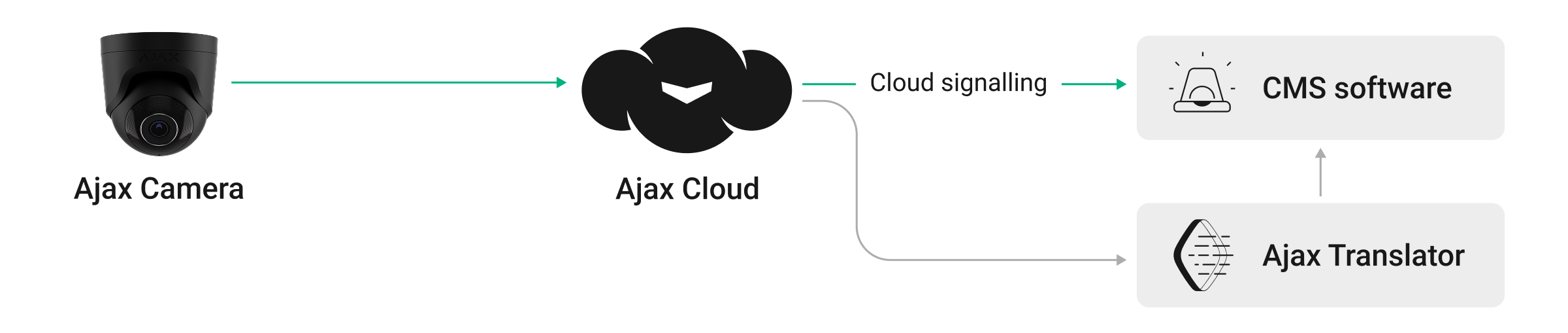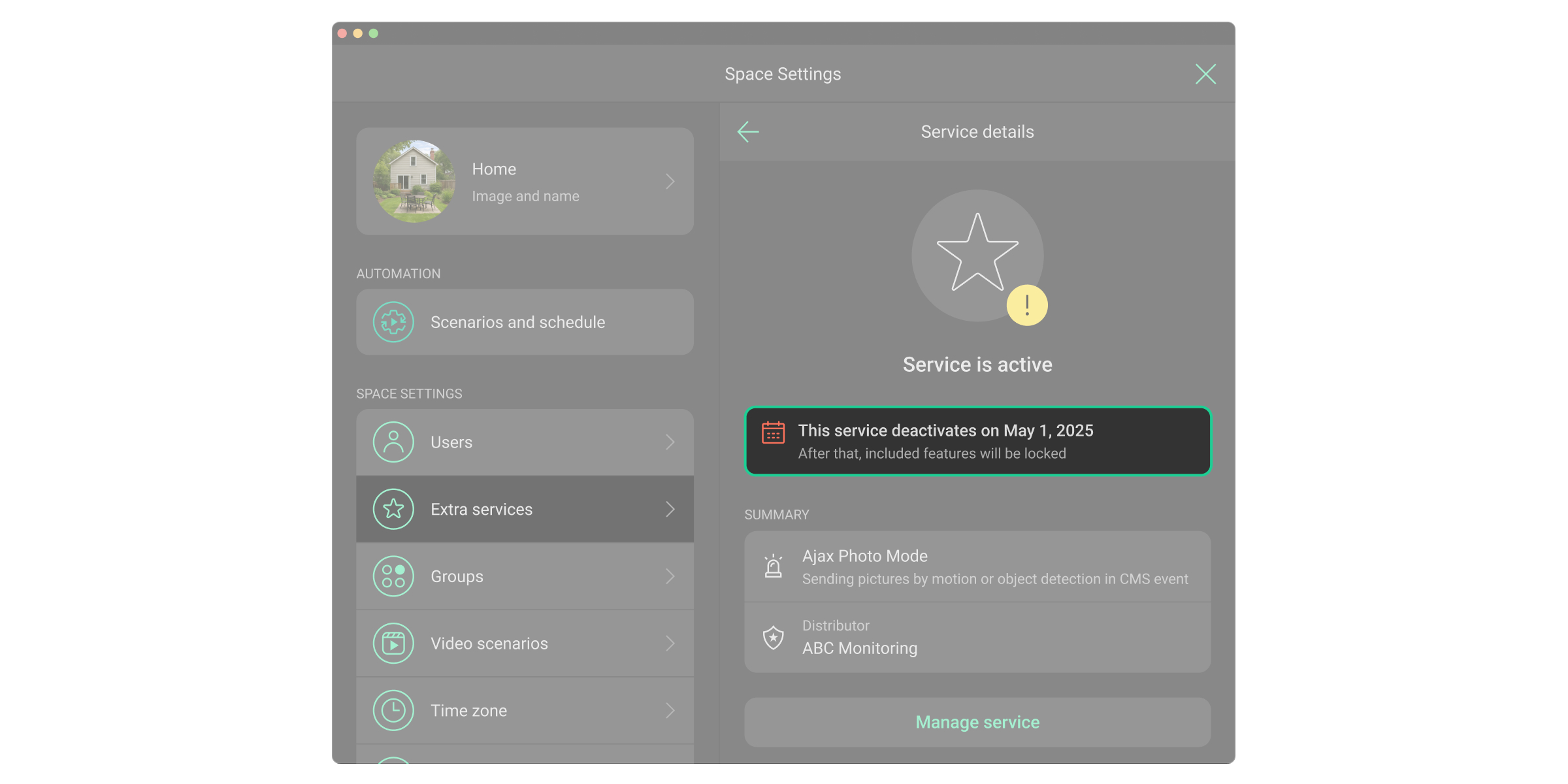Ajax Photo Mode — это сервис, позволяющий отправлять на пульт централизованного наблюдения (ПЦН) события с прикрепленными фотографиями при обнаружении объекта или движения камерой или видеозвонком. События с фотофиксацией позволяют охранным компаниям мгновенно видеть причины сработки видеоустройства, что помогает уменьшить количество ложных тревог и ненужных выездов.
Сервис активируется для каждого устройства отдельно и доступен в формате подписки.
Принцип работы
При обнаружении видеоустройством заданного триггера оно отправляет серию из трех фотографий на софт для мониторинга. Эти фото позволяют охранным компаниям проверить угрозу и соответственно среагировать.
Система отправляет события об обнаружении объектов, которые указаны в настройках обнаружения для устройства: человек, животное, транспортное средство или любое движение. Подробнее о настройке обнаружения можно узнать из руководств пользователя соответствующих видеоустройств на странице поддержки Ajax.
Все события передаются из Ajax Cloud на сторонний софт для мониторинга с помощью Ajax Cloud Signaling, Ajax Translator, or Ajax Translator PRO.
В зависимости от софта для мониторинга, фотографии можно открыть для просмотра непосредственно в софте или с помощью URL-адреса, отправленного на ПЦН.
Обратите внимание, что сервис Ajax Photo Mode несовместим с протоколами SurGuard (Contact ID) и ADEMCO 685, поскольку они не поддерживают передачу изображений.
Параметры фото
Каждое событие обнаружения, зафиксированное видеоустройством Ajax, содержит серию из трех фотографий.
Серия снимков доступна в течение 2 часов после события.
Разрешение изображений приведено в следующей таблице:
| Видеоустройство Ajax | Разрешение |
| BulletCam DomeCam Mini TurretCam |
Разрешающая способность дополнительного потока |
| IndoorCam | 640 × 480 пикселя |
| DoorBell | 640 × 480 пикселя |
Совместимые устройства
Сервис Ajax Photo Mode можно активировать для любой камеры или видеозвонка Ajax.
Сервис недоступен для видеорегистраторов Ajax.
Следует обратить внимание, что сервис активируется для каждой камеры отдельно.
Необходимые предпосылки
Перед использованием сервиса Ajax Photo Mode убедитесь, что выполнены следующие условия:
- Для компании активированы Сервисы Ajax.
- Установлено подключение к ПЦН.
- В пространство добавлена как минимум одна камера или видеозвонок Ajax.
- Активировано подключение видеоустройства к ПЦН (опция Мониторинг в настройках устройства).
Также убедитесь, что в системе правильно настроены следующие параметры:
- Пользователь предоставил доступ к видеоустройствам охранной компании (в меню Приватность в настройках пространства).
- Для каждой камеры или видеозвонка настроено обнаружение желаемых объектов или движения, а также соответствующие оповещения (параметры Детекция и Оповещение по срабатыванию детекторов камеры в настройках устройства).
Подробнее об этом читайте в следующих разделах.
Сервисы Ajax
Чтобы пользоваться Ajax Photo Mode, ваша компания должна подключить, Сервисы Ajax Активировать Ajax Photo Mode могут только инженеры монтажа. Для этого они должны быть зарегистрированы как компания в Ajax PRO Desktop. Чтобы узнать больше о Ajax Photo Mode, заполните форму, и наш представитель свяжется с вами в ближайшее время.
Если компания предоставляет пользователям только услуги мониторинга, она не может предлагать дополнительные сервисы. Это связано с тем, что одна компания не может быть поставщиком услуг и инженером монтажа одновременно.
Таким образом, охранная компания должна создать монтажную компанию для предоставления дополнительных сервисов.
Подключение к ПЦН
Подключение видеоустройства к ПЦН следует настроить должным образом, чтобы обеспечить отправку и доставку фотографий на софт для мониторинга.
Кроме того, в PRO-приложениях Ajax необходимо задать параметры для опции Мониторинг в настройках устройства:
- Выберите нужное пространство или объект.
- Перейдите во вкладку Устройства
.
- Выберите нужное устройство и перейдите в его настройки
.
- Перейдите в настройки Мониторинг:
- Задайте уникальный номер устройства в поле Номер зоны для событий на пульт наблюдения.
- Включите опцию Отправлять события от детекторов устройства на пульт наблюдения.
- Нажмите Сохранить для применения настройки.
Настройка приватности
Пользователь должен предоставить охранной компании доступ к видеоустройствам, чтобы компания могла получать и просматривать фотографии с камер.
Только пользователи с правами администратора могут управлять настройками Приватность в приложениях Ajax Security System и Ajax Desktop.
Настройки приватности недоступны для PRO-пользователей и компаний в приложениях Ajax PRO.
Чтобы предоставить доступ, пользователь должен выполнить следующее:
- Откройте приложение Ajax, выберите пространство и перейдите в:
- Управление
→ Настройки
→ Приватность
- Управление
- Перейдите в Компании и выберите нужную компанию.
- Выберите нужную категорию устройств.
- Предоставьте необходимые разрешения для каждого видеоустройства.
- Нажмите Назад, чтобы применить настройки.
Настройка детекции и оповещений камеры
Чтобы обеспечить, что на софт для мониторинга отправляются фотографии только желаемых обнаружений с видеоустройств, необходимо настроить параметры Детекция и Уведомления по срабатыванию детекторов камеры в настройках устройства. Эти параметры должны быть настроены индивидуально для каждого видеоустройства.
Чтобы настроить параметры детекции и уведомлений, в приложениях Ajax:
- Выберите нужное пространство или объект.
- Перейдите во вкладку Устройства
.
- Выберите нужное устройство и перейдите в его настройки
:
- Перейдите в меню Детекция: включите необходимые опции обнаружения движения и объектов и настройте их параметры.
- Перейдите в меню Уведомления по срабатыванию детекторов камеры: включите оповещение для необходимых объектов или движения и настройте дополнительные параметры.
- Нажмите Назад, чтобы применить настройки.
Подробнее о настройке обнаружения можно узнать из руководств пользователя соответствующих видеоустройств на странице поддержки Ajax.
Управление сервисом
Активировать или деактивировать сервис Ajax Photo Mode, а также управлять им можно в приложениях Ajax PRO Desktop и Ajax PRO: Tool for Engineers.
Активация
Сервис можно активировать в настройках пространства в PRO-приложениях Ajax.
- Выберите нужное пространство или объект.
- Перейдите во вкладку Управление
, если вы используете мобильное приложение.
- Перейдите в настройки
пространства.
- Перейдите в меню Дополнительные сервисы.
- Нажмите Назначить сервисы.
- Выберите сервис Ajax Photo Mode, необходимые видеоустройства и компанию, которая предоставляет сервис.
- Нажмите Активировать в открывшемся окне для подтверждения активации сервиса.
Деактивация
Существует два варианта деактивации сервиса для учетной записи:
- Деактивация. Сервис остается доступным до конца месяца, а с 1-го числа следующего месяца он будет деактивирован окончательно. Этот тип деактивации позволяет беспрепятственно возобновить сервис до его окончательной деактивации.
- Отказаться сейчас. Сервис будет деактивирован немедленно. Мгновенная деактивация возможна и при активном сервисе, и когда его срок действия заканчивается в начале следующего месяца.
Сервис можно деактивировать в настройках пространства в PRO-приложениях Ajax.
- Выберите нужное пространство или объект.
- Перейдите во вкладку Управление
, если вы используете мобильное приложение.
- Перейдите в настройки
пространства.
- Перейдите в меню Дополнительные сервисы.
- Выберите нужный сервис в списке:
- Нажмите Деактивировать, чтобы запланировать деактивацию сервиса на 1 число следующего месяца.
- Нажмите Отказаться сейчас, чтобы деактивировать сервис немедленно.
- Подтвердите деактивацию сервиса в открывшемся окне.
После деактивации сервиса в меню О сервисе появится соответствующий информационный блок.
Обновление
Если сервис был деактивирован, но все еще доступен до конца месяца, его можно возобновить до его окончательной деактивации.
Сервис можно обновить в настройках пространства в PRO-приложениях Ajax.
- Выберите нужное пространство или объект.
- Перейдите во вкладку Управление
, если вы используете мобильное приложение.
- Перейдите в настройки
пространства.
- Перейдите в меню Дополнительные сервисы.
- Выберите нужный сервис в списке.
- Нажмите Обновить.
- Нажмите Обновить в открывшемся окне для подтверждения обновления сервиса.
Если сервис был окончательно деактивирован, активировать его следует в соответствии с процедурой активации, а не с процедурой обновления.